目前支持调整 Windows 10 系统下进行红警全屏的方法有两种,一种是调整红警游戏中的配置文件,修改游戏中的分辨率参数即可完成屏幕调整,不过一般不推荐使用该方法。第二种是通过修改红警的兼容模式后再调整 Windows 10 系统的分辨率来达到全屏的效果。

Win10玩红色警戒调全屏的解决方法:
1、在安装目录里,找到一个文件:Ra2.ini 双击打开,或者用记事本打开。
2、找到里面有一行是 Video,这里就是调整分辨率的。
3、然后修改里面的数值:
[Video]
ScreenWidth=数值
ScreenHeight=数值
StretchMovies=n
(数值的组合一般有:800x600、1366x768、1440x900、1024x1080、1920x1080 等等,大家改成符合自己电脑屏幕或习惯的就好。
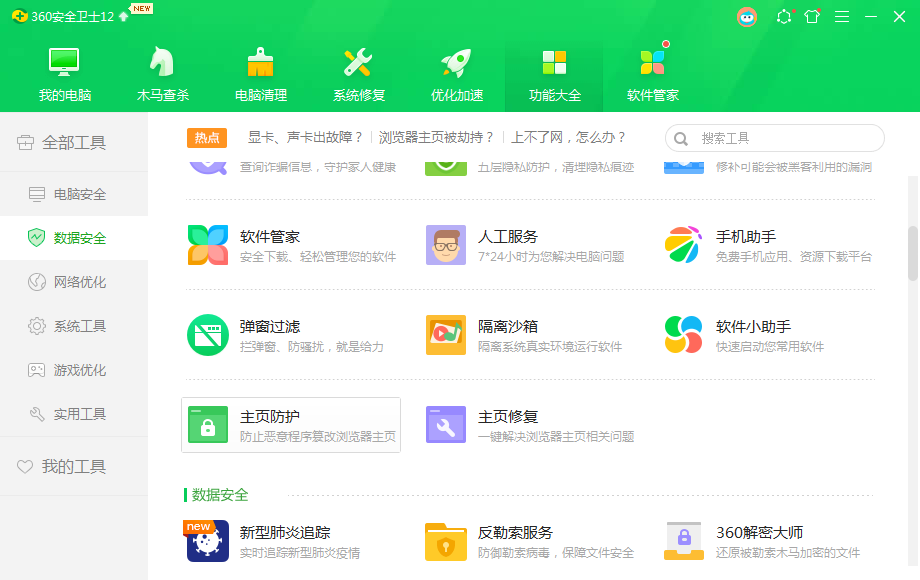
最低配置:
需要 64 位处理器和操作系统。
操作系统: Windows 8.1/10 (64-bit Version)。
处理器: Intel Core 2 Duo E4600 @ 2.4ghz or AMD Athlon 64 X2 6400 @ 2.4ghz。
内存: 4 GB RAM。
显卡: NVIDIA GeForce GT 420 or ATI Radeon HD 5570。
DirectX 版本: 11。
网络: 宽带互联网连接。
存储空间: 需要 32 GB 可用空间。
以上就是一招搞定win10红警怎么调全屏解决方法,你学会了吗,是不是非常简单呢?






